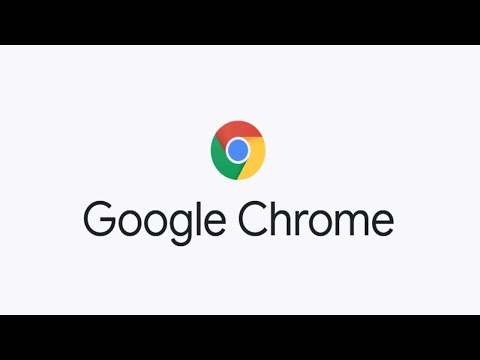
תוֹכֶן

כברירת מחדל, Chrome מאפשר לך להוריד חמישה או שישה קבצים בו זמנית, מכיוון שזה ערך ברירת המחדל ברוב ההתקנות של Windows. אם אתה צריך להוריד יותר מחמישה קבצים, Chrome מעמיד חלק מהם בתור ואז מוריד אותם ברגע שאחד מחמשת המשבצות הופך לזמין. הדפדפן אינו מאפשר לשנות את מספר ההורדות בו זמנית בתוך היישום עצמו. עם זאת, על ידי עריכת הרישום של Windows, ניתן לשנות את ההגדרה למספר ההורדות הרצוי ב- Chrome או בכל דפדפן אחר.
שלב 1
לחץ על כפתור "התחל" והקלד "regedit" בתיבת החיפוש. לחץ על מקש "Enter" או לחץ על סמל הזכוכית המגדלת. עורך הרישום של Windows יופיע על המסך.
שלב 2
לחץ על "HKEY_CURRENT_USER" בחלונית השמאלית של חלון העורך. נווט לערך "תוכנה Microsoft Windows CurrentVersion Internet Settings".
שלב 3
לחץ על האפשרות "ערוך" בשורת התפריטים. ברשימה שמופיעה, לחץ על "חדש" ואז על "ערך DWORD (32 סיביות)". לאחר שתיבת הטקסט "ערך חדש מספר 1" מופיעה בחלונית הימנית של החלון, החלף את טקסט ברירת המחדל ב- "MaxConnectionsPerServer" ולחץ על מקש "Enter".
שלב 4
לחץ פעמיים על המפתח החדש MaxConnectionsPerServer. הזן מספר גדול מחמישה בתיבה "נתוני ערך". לדוגמא, אם ברצונך להוריד 10 קבצים בבת אחת, הזן בתיבה "10" ולחץ על כפתור "אישור".
שלב 5
צור מפתח ערך DWORD נוסף (32 סיביות) באמצעות אותה טכניקה ששימשה בעבר. שנה את שם המפתח החדש ל- "MaxConnectionsPer1_0Server".
שלב 6
לחץ פעמיים על המקש "MaxConnectionsPer1_0Server". הזן את אותו מספר שהוזן במפתח MaxConnectionsPerServer בתיבה "נתוני ערך" ולחץ על "אישור".
שלב 7
לחץ על "קובץ", ואז על "יציאה" כדי לסגור את עורך הרישום. לאתחל את המחשב.
שלב 8
פתח את Google Chrome במחשב שלך. הדפדפן מאפשר כעת את מספר ההורדות בו זמנית כמפורט ברישום Windows.